Esercizio: Caricare un'immagine nell'account di Archiviazione di Azure
Aggiungere il codice per caricare un'immagine nell'account di Archiviazione di Azure. In questo esempio verrà caricata l'immagine seguente nel contenitore di Archiviazione di Azure.
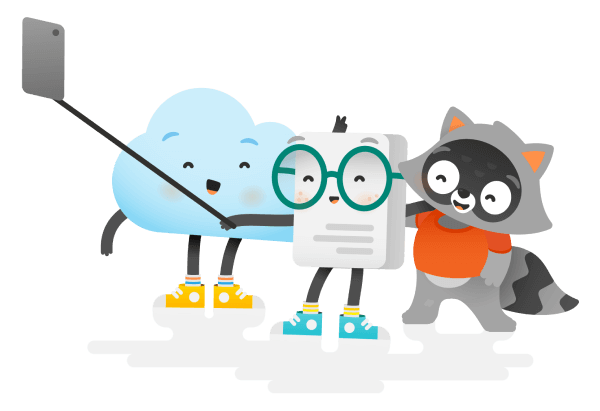
Se si usa il computer locale, fare clic con il pulsante destro del mouse sull'immagine e salvarla nella stessa cartella in cui si trova l'applicazione.
Se si usa l'ambiente della sandbox di Microsoft Learn, eseguire il comando seguente nella cartella dell'applicazione per scaricare l'immagine nella sandbox.
wget https://github.com/MicrosoftDocs/mslearn-connect-app-to-azure-storage/blob/main/images/docs-and-friends-selfie-stick.png?raw=true -O docs-and-friends-selfie-stick.pngIn entrambi i casi il nome dell'immagine deve essere docs-and-friends-selfie-stick.png.
Caricare un'immagine nell'archiviazione BLOB
Per usare singoli oggetti BLOB nell'account di Archiviazione di Azure, è possibile usare un oggetto BlobClient. Per ottenere un oggetto BlobClient, chiamare il metodo GetBlobClient nell'oggetto BlobContainerClient del contenitore in cui verrà archiviato il BLOB. Quando si chiama il metodo GetBlobClient, viene specificato anche un nome per il BLOB nel contenitore. Per questo esempio, il nome del BLOB corrisponderà al nome del file.
Con un oggetto
BlobClientè possibile chiamare il metodoUploadper caricare un file in Archiviazione BLOB di Azure. Aggiungere il codice seguente al file Program.cs:string blobName = "docs-and-friends-selfie-stick"; string fileName = "docs-and-friends-selfie-stick.png"; BlobClient blobClient = container.GetBlobClient(blobName); blobClient.Upload(fileName, true);Il secondo argomento nel metodo
Uploadspecifica se è possibile sovrascrivere un oggetto BLOB esistente con lo stesso nome. Per impostazione predefinita, questo valore èfalse. In questo caso, il valore viene impostato sutrueper consentire che il programma venga eseguito più volte.
Visualizzare l'elenco degli oggetti in un contenitore di Archiviazione BLOB di Azure
Per verificare il corretto funzionamento del programma, si eseguirà un esercizio con un'altra funzionalità di Azure Storage Blobs SDK che consente di visualizzare un elenco degli oggetti archiviati in un contenitore nell'archiviazione BLOB. Questa operazione può essere eseguita chiamando il metodo GetBlobs in un oggetto BlobContainerClient. Il metodo GetBlobs restituisce un elenco paginabile di oggetti BlobItem che contengono dati relativi a ogni BLOB nel contenitore.
Aggiungere il codice seguente al programma dopo il codice aggiunto in precedenza, quindi salvare il file:
var blobs = container.GetBlobs(); foreach (var blob in blobs) { Console.WriteLine($"{blob.Name} --> Created On: {blob.Properties.CreatedOn:yyyy-MM-dd HH:mm:ss} Size: {blob.Properties.ContentLength}"); }Questo codice chiama
GetBlobsnell'oggettoBlobContainerClientper il contenitore photos. Quindi esegue l'iterazione attraverso ogni BLOB visualizzando il nome, la data e l'ora di creazione e la dimensione del BLOB. Quando si esegue il programma, il codice dovrebbe essere visualizzato su una sola riga per la singola immagine caricata.Il file Program.cs finale deve essere simile al seguente se si vuole verificare il lavoro.
using System; using Microsoft.Extensions.Configuration; using System.IO; using Azure.Storage.Blobs; namespace PhotoSharingApp { class Program { static void Main(string[] args) { var builder = new ConfigurationBuilder() .SetBasePath(Directory.GetCurrentDirectory()) .AddJsonFile("appsettings.json"); var configuration = builder.Build(); // Get a connection string to our Azure Storage account. var connectionString = configuration.GetConnectionString("StorageAccount"); // Get a reference to the container client object so you can create the "photos" container string containerName = "photos"; BlobContainerClient container = new BlobContainerClient(connectionString, containerName); container.CreateIfNotExists(); // Uploads the image to Blob storage. If a blb already exists with this name it will be overwritten string blobName = "docs-and-friends-selfie-stick"; string fileName = "docs-and-friends-selfie-stick.png"; BlobClient blobClient = container.GetBlobClient(blobName); blobClient.Upload(fileName, true); // List out all the blobs in the container var blobs = container.GetBlobs(); foreach (var blob in blobs) { Console.WriteLine($"{blob.Name} --> Created On: {blob.Properties.CreatedOn:yyyy-MM-dd HH:mm:ss} Size: {blob.Properties.ContentLength}"); } } } }
Eseguire l'app
Compilare ed eseguire l'applicazione per verificare che tutto funzioni e caricare l'immagine in Archiviazione BLOB di Azure.
Nota
Assicurarsi di essere nella directory PhotoSharingApp.
dotnet run
Congratulazioni
Sono state apprese le nozioni di base per l'uso del pacchetto Azure Storage Blobs SDK e di Archiviazione BLOB di Azure. Se si desidera, procedere nell'esplorazione creando un altro contenitore, caricando altre immagini nell'account di archiviazione o eliminando un'immagine. Per altre informazioni, vedere la pagina di GitHub sulla libreria client dei BLOB del servizio di archiviazione di Azure per .NET.
Caricare un'immagine nell'archiviazione BLOB
Per usare oggetti BLOB nel contenitore di Archiviazione di Azure, usare un oggetto BlockBlobClient. L'oggetto BlockBlobClient include metodi per caricare, scaricare, elencare ed eliminare oggetti BLOB in un contenitore. Per ottenere BlockBlobObject, chiamare il metodo getBlockBlobClient nell'oggetto ContainerClient. Quindi è possibile usare il metodo uploadFile per caricare l'immagine in Archiviazione di Azure.
Aggiungere questo codice al file dell'applicazione index.js subito dopo il codice che crea il contenitore:
const filename = 'docs-and-friends-selfie-stick.png'; const blockBlobClient = containerClient.getBlockBlobClient(filename); blockBlobClient.uploadFile(filename);
Visualizzare l'elenco degli oggetti in un contenitore di Archiviazione BLOB di Azure
Per verificare che il codice funzioni, è possibile chiamare il metodo
listBlobsFlatnell'oggettoContainerClientnel programma. Aggiungere questo codice al file index.js, quindi salvare il file:let blobs = containerClient.listBlobsFlat(); let blob = await blobs.next(); while (!blob.done) { console.log(`${blob.value.name} --> Created: ${blob.value.properties.createdOn} Size: ${blob.value.properties.contentLength}`); blob = await blobs.next(); }Questo codice visualizza tutti i BLOB nel contenitore di Archiviazione BLOB di Azure con la data di creazione e la dimensione del BLOB. Per il programma, nel codice dovrebbe essere presente una riga che rappresenta la singola immagine caricata.
Il file finale avrà un aspetto simile al seguente.
#!/usr/bin/env node require('dotenv').config(); const { BlobServiceClient } = require("@azure/storage-blob"); const storageAccountConnectionString = process.env.AZURE_STORAGE_CONNECTION_STRING; const blobServiceClient = BlobServiceClient.fromConnectionString(storageAccountConnectionString); async function main() { // Create a container (folder) if it does not exist const containerName = 'photos'; const containerClient = blobServiceClient.getContainerClient(containerName); const containerExists = await containerClient.exists() if ( !containerExists) { const createContainerResponse = await containerClient.createIfNotExists(); console.log(`Create container ${containerName} successfully`, createContainerResponse.succeeded); } else { console.log(`Container ${containerName} already exists`); } // Upload the file const filename = 'docs-and-friends-selfie-stick.png'; const blockBlobClient = containerClient.getBlockBlobClient(filename); blockBlobClient.uploadFile(filename); // Get a list of all the blobs in the container let blobs = containerClient.listBlobsFlat(); let blob = await blobs.next(); while (!blob.done) { console.log(`${blob.value.name} --> Created: ${blob.value.properties.createdOn} Size: ${blob.value.properties.contentLength}`); blob = await blobs.next(); } } main();
Eseguire l'app
Compilare ed eseguire l'applicazione.
Nota
Assicurarsi di essere nella directory PhotoSharingApp.
node index.jsSuggerimento
Se si verifica un errore sull'uso della parola chiave
await, assicurarsi di aver aggiunto la parola chiaveasyncalla definizione di funzionemainnell'ultimo passaggio delle istruzioni precedenti.
Congratulazioni
Si sono apprese le nozioni di base per l'uso della libreria client dei BLOB del servizio di archiviazione di Azure per JavaScript e di Archiviazione BLOB di Azure. Se si desidera, procedere nell'esplorazione creando un altro contenitore, caricando altre immagini nell'account di archiviazione o eliminando un'immagine. La pagina della libreria client dei BLOB del servizio di archiviazione di Azure per JavaScript npm.js offre molti esempi d'uso della libreria.